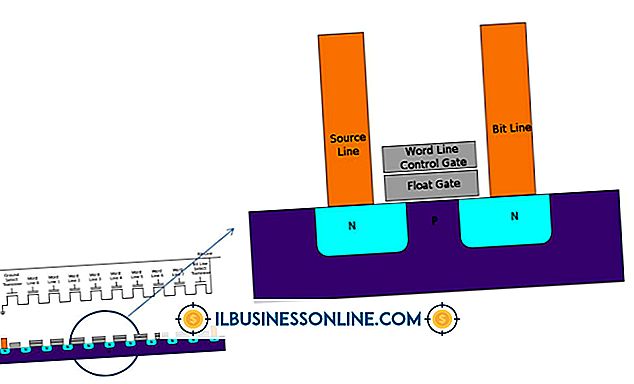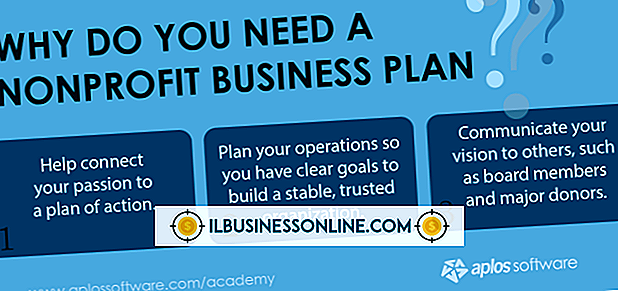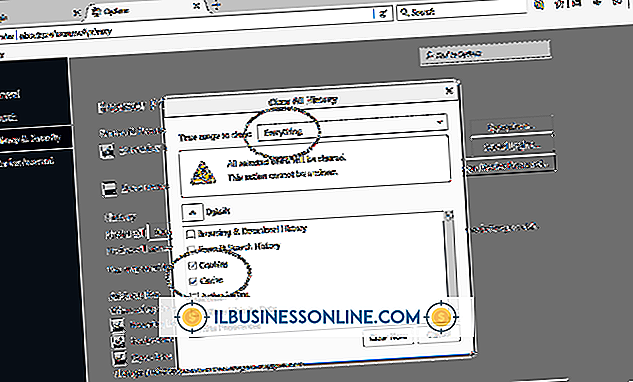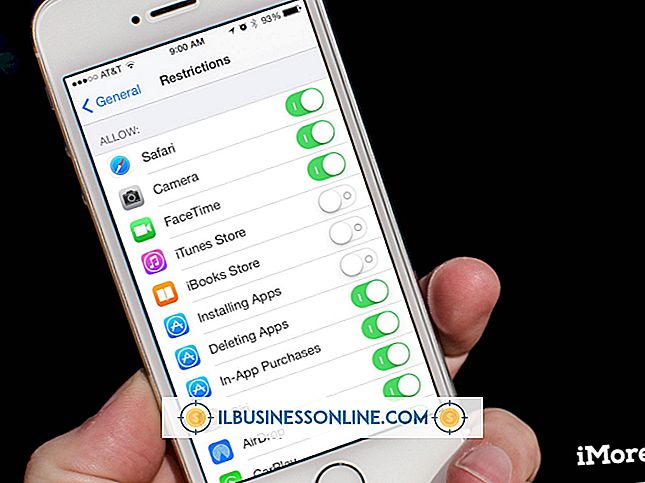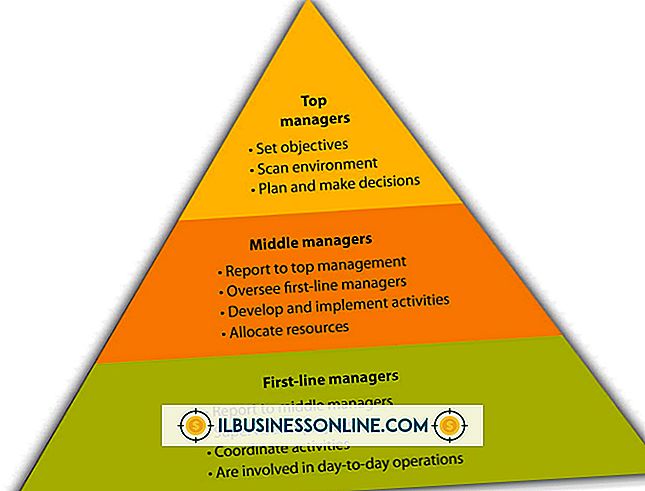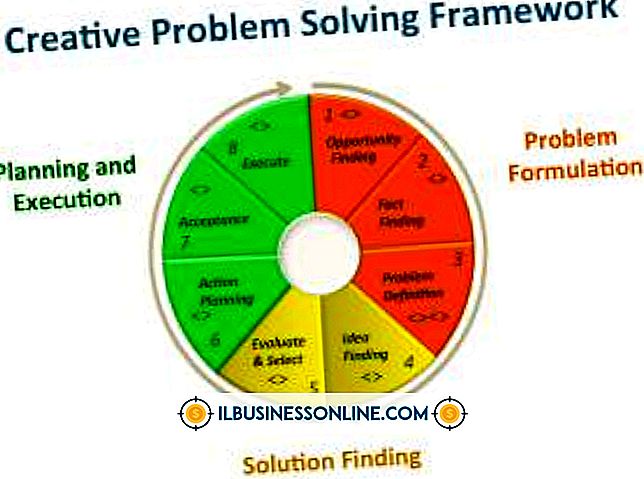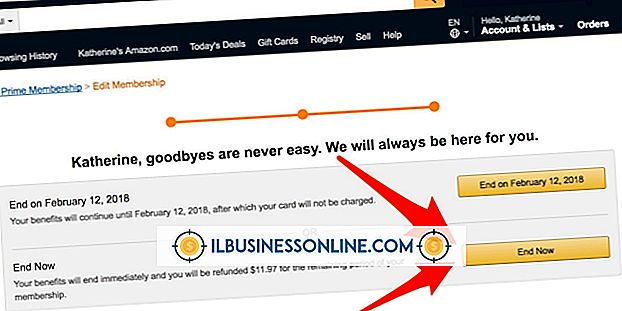Windows Media Playerでバーを隠す方法

Windows Media Player 12では、デフォルトでトップメニューバーが非表示になります。これは、共通機能がメディアライブラリの他の領域で利用可能であるためです。 別のユーザーがメニューバーを有効にした場合、再度非表示にすると、ビジネス関連のオーディオファイルまたはビデオファイルを整理しながら画面の面積を節約できます。 メニューバーは再生モードでは常に非表示ですが、再生コントロールはウィンドウの下部に表示されます。 このバーは、誰かがデフォルト設定を変更しない限り、数秒間操作しないと自動的に消えます。 自動非表示機能を再度有効にすると、プレゼンテーションまたはトレーニングビデオの再生中にこの邪魔になる要素が削除されます。
メニューバーを隠す
1。
メニューバーから[表示]をクリックし、[メニューバーを表示]をクリックしてメニューバーをすぐに削除します。 メニューバーを非表示にした後、メニューバーを縦型メニューとして再現するには、[Alt]キーを押して再度アクセスできます。
2。
[整理]ドロップダウンメニューを使用してメニューバーを削除するには、[整理]、[レイアウト]、[メニューバーを表示]の順にクリックします。 このドロップダウンメニューは常に使用可能なので、手順を繰り返すとメニューバーに戻ります。
3。
キーボードだけでメニューバーのオンとオフを切り替えるには、 "Ctrl-M"を押します。
再生コントロールを隠す
1。
ビデオを右クリックして[その他のオプション]を選択します。 または、メディアライブラリの[整理]をクリックして[オプション]を選択します。
2。
[プレーヤー]タブをクリックします。
3。
「再生コントロールの自動非表示を許可する」にチェックを入れます。
4。
[OK]をクリックしてください。 このオプションを有効にすると、数秒間操作しないと再生コントロールが消えます。